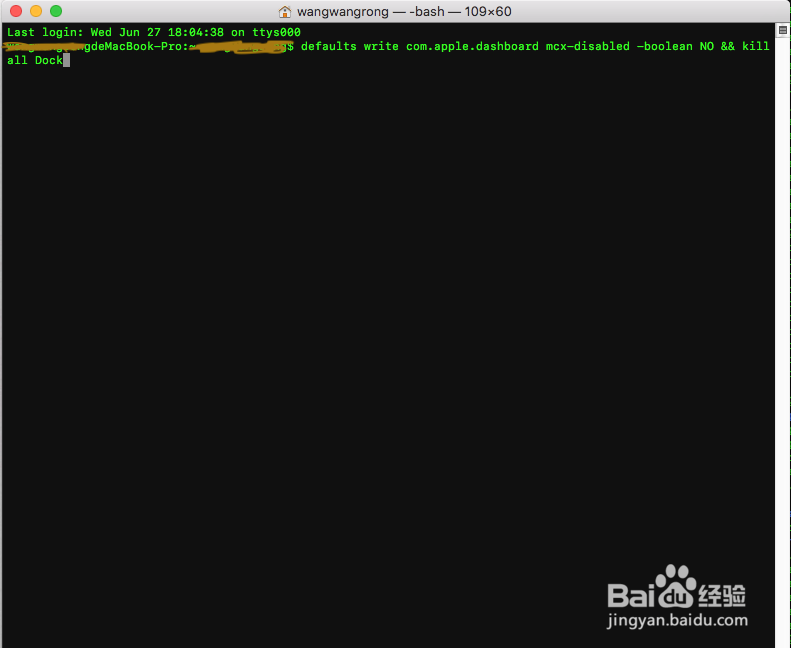1、打开Launchpad, 点击仪表盘(即Dashboard)

2、进入如下界面,会显示你已经添加到仪表盘的工具,你还可以点击左下角的添加或者删除来操作仪表盘上的工具

3、如果不想用仪表盘了,可以通过下面的方式蔡龇呶挞关闭仪表盘:打开终端(即Terminal),输入以下命令后回车:defaults write co罪焐芡拂m.apple.dashboard mcx-disabled -boolean YES && killall Dock稍等一下之后,仪表盘就关闭了


4、关闭仪表盘之后,要想打开仪表盘了,就再也不能像第一步那样打开了,需要先通过命令启动:打开终端(即Terminal),输入以下道药苍嗓命令后回车:defaults write com.apple.dashboard mcx-disabled -boolean NO && killall Dock稍等一下之后,仪表盘就开启了